Si vous travaillez dans un environnement de bureau, vous voudrez peut-être restreindre l’accès à Internet de vos employés à quelques sites Web appropriés, à l’exception de quelques-uns, et il en va de même pour vos enfants. Vous voudrez peut-être que vos enfants n’accèdent qu’aux sites Web que vous jugez adaptés à leur âge et bloquent le reste.
Alors que pour les enfants, vous pouvez restreindre tous les sites Web à l’exception de quelques-uns en utilisant le contrôle parental, il existe également un autre moyen. Et, cette méthode est également utile pour bloquer des sites Web sélectionnés pour tous, y compris vos employés. Voyons comment le faire.
Lisez également: Comment Bloquer un site Web particulier sous Windows 10
Solution: Via les Options Internet
Étape 1: Recherchez INETCPL.CPL dans la zone de recherche Windows.
Étape 2: Cliquez sur INTECPL.CPL à partir du résultat de recherche que vous obtenez.
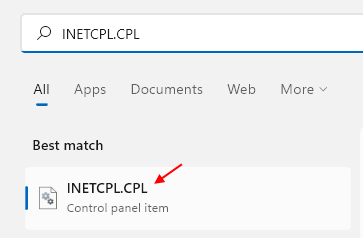
Étape 3: Dans la fenêtre Propriétés Internet qui s’ouvre, cliquez sur l’onglet Connexions, puis cliquez sur le bouton Paramètres du réseau local.
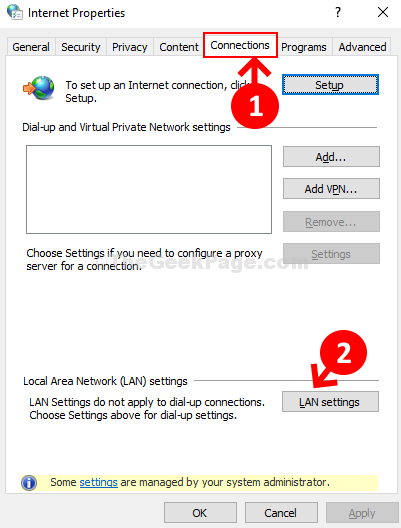
Étape 4 : Dans la fenêtre Paramètres du réseau local, sous Serveur proxy, cochez la case Utiliser un serveur proxy pour votre réseau local.
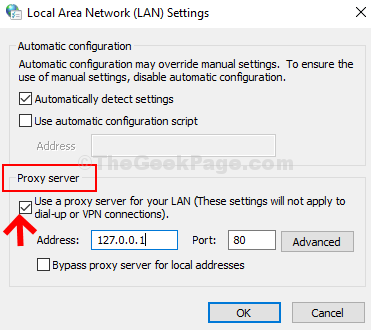
Étape 5: Maintenant, dans le champ d’adresse ci-dessous, ajoutez le proxy-127.0.0.1 et définissez le champ de port sur 80. Ensuite, cliquez sur le bouton Avancer à côté.
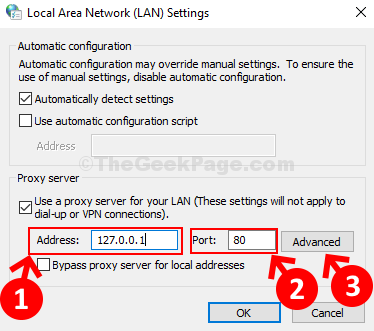
Étape 6: Dans la fenêtre Paramètres du proxy qui apparaît, accédez à la section Exceptions et sous Ne pas utiliser de serveur proxy pour les adresses commençant par, ajoutez les sites Web auxquels vous souhaitez accéder. Par exemple, nous avons ajouté ici YouTube et Google afin que nous puissions accéder uniquement à ces sites Web. Alors, tapez www.youtube.com et aussi youtube.com (sans le www) pour que cela fonctionne. de même écrire www.Google.com et aussi Google.com ((sans le www). Ce qui signifie que vous devez ajouter les sites Web dans les deux versions pour qu’ils fonctionnent.
Séparez également les adresses Web par un point-virgule.
Cliquez sur OK pour enregistrer et quitter.
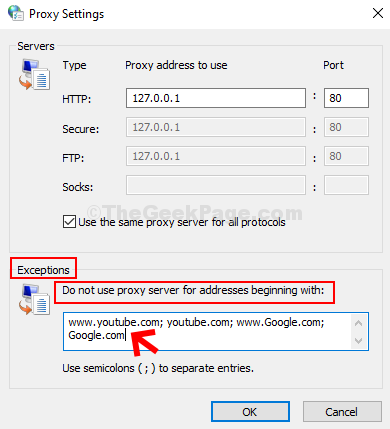
Vous, vos employés ou vos enfants pouvez désormais accéder uniquement aux sites Web que vous avez définis sous Exceptions et non aux autres. Par exemple, vous ne pourrez utiliser aucun autre site Web sauf Google.com et YouTube comme indiqué ci-dessus.

Je trouve de la passion dans l’écriture d’articles technologiques autour des PC et des logiciels Windows